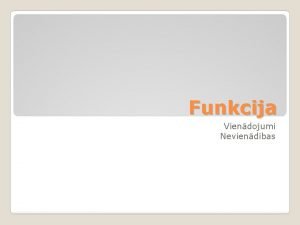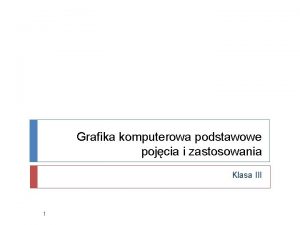Potaov grafika rastrov grafika Zkladn dlen Potaovou grafiku
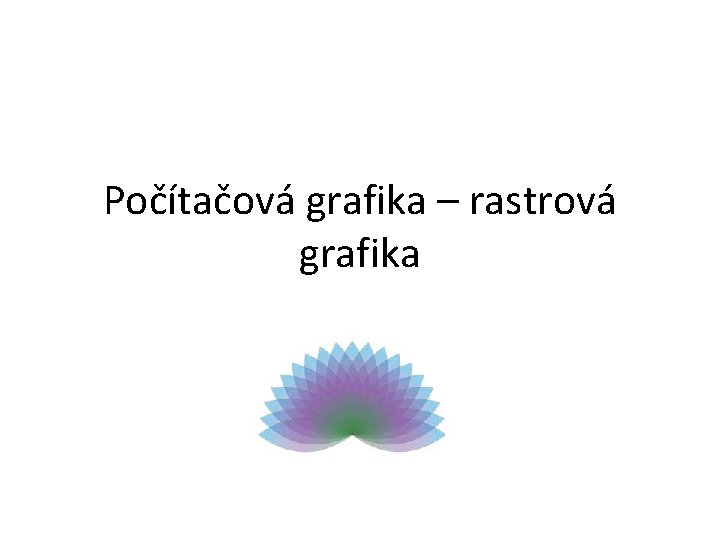
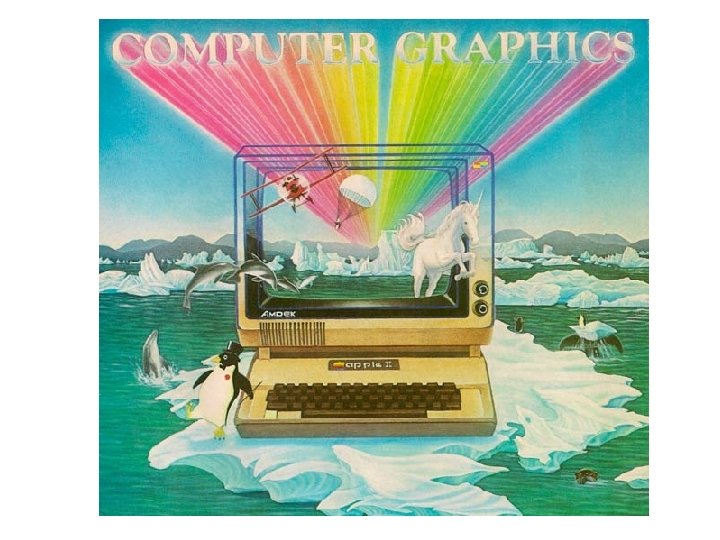



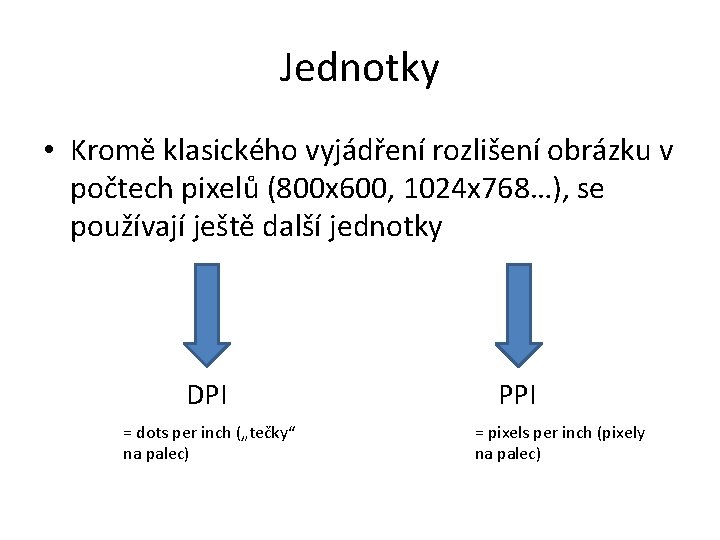








- Slides: 14
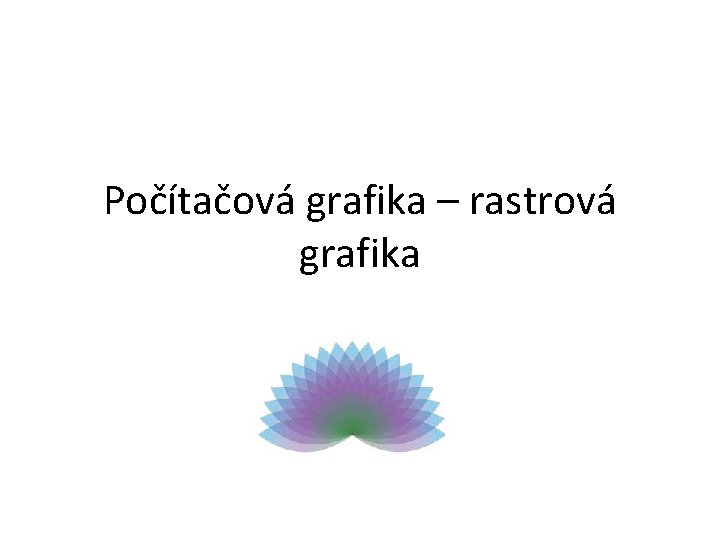
Počítačová grafika – rastrová grafika
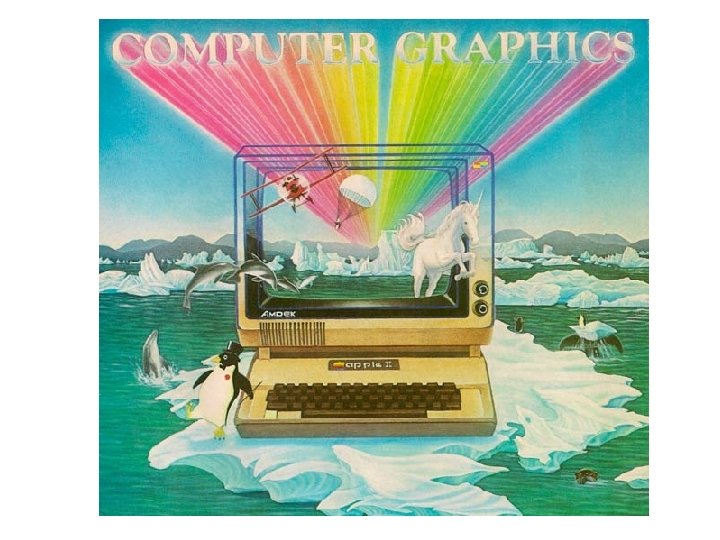

Základní dělení • Počítačovou grafiku můžeme rozdělit na 3 základní druhy Rastrová grafika 3 D Grafika Vektorová grafika

Rastrová grafika • 1) Také se nazývá „bitmapová grafika“ • 2) Obrázek se skládá z bodů – pixelů • 3) Pixely, jsou uspořádány v mřížce -> každý nese konkrétní barvu • 4) Každý pixel má přesně danou polohu i barvu

Co je to pixel? • Je to jeden bod obrazu • Body na obrazovce tvoří čtvercovou síť a každý pixel je možné jednoznačně identifikovat podle jeho souřadnic • Udává se v nich rozlišení obrazovky - například 1920 x 1080, 800 x 600…
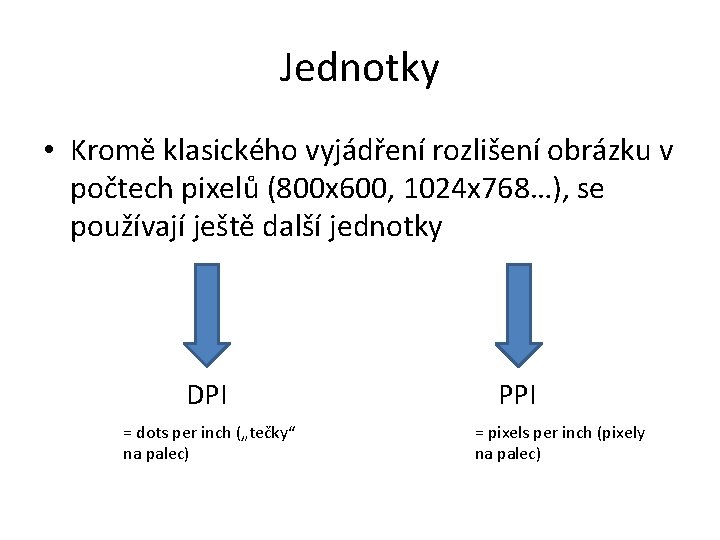
Jednotky • Kromě klasického vyjádření rozlišení obrázku v počtech pixelů (800 x 600, 1024 x 768…), se používají ještě další jednotky DPI = dots per inch („tečky“ na palec) PPI = pixels per inch (pixely na palec)

DPI • DPI používají tiskárny, určuje to počet vykreslených barevných bodů na velikost palce (2, 54 cm) - > Jeden pixel obrazu se tak rozpadne na několik inkoustových tiskových bodů (Dots). • Tiskový bod (Dot) tak musí být menší, než je pixel obrazu, aby bylo možné barvu pixelu namíchat.

PPI • PPI je zkratkou anglického Pixel Per Inch, znamená to počet obrazových bodů na palec (2, 54 cm). PPI označuje hustotu obrazové informace. • => čím větší číslo PPI, tím hustší picelová síť a tím i detailnější obraz

Jak pořídíme rastrovou grafiku? • Fotoaparátem • Scannerem • Vytvoříme ji v rastrovém editoru

Výhody rastrové grafiky • pořízení obrázku je velmi snadné například pomocí fotoaparátu nebo pomocí skeneru • snadná manipulace a úprava obrázků

Nevýhody rastrové grafiky • velké nároky na paměťové zdroje (při vysokém rozlišení a barevné hloubce velikost obrázku dosahuje i jednotek megabytů, v profesionální grafice se běžně operuje i s podklady o desítkách megabytů) • změna velikosti (zvětšování nebo zmenšování) vede ke zhoršení obrazové kvality obrázku • zvětšování obrázku je možné jen v omezené míře, neboť při větším zvětšení je na výsledném obrázku patrný rastr

Programy • • • Adobe Photoshop GIMP Corel Draw Paint. net …a mnohé další

Ukázka prostředí rastrové editoru

Často používané formáty • • • JPEG GIF PNG TIFF … a spousta dalších
 Diagnostika potaov hp
Diagnostika potaov hp Diagnostika potaov toshiba
Diagnostika potaov toshiba Funkcijas saknes
Funkcijas saknes Kā konstruēt funkcijas grafiku
Kā konstruēt funkcijas grafiku Grafiku gant
Grafiku gant Rozmiar obrazka rastrowego podany jest
Rozmiar obrazka rastrowego podany jest Grafika wektorowa zastosowanie
Grafika wektorowa zastosowanie Techniki graficzne
Techniki graficzne Najmniejszy element obrazu bitmapowego
Najmniejszy element obrazu bitmapowego Algoritma pembentukan garis pada grafika komputer
Algoritma pembentukan garis pada grafika komputer Pixelgrafikus
Pixelgrafikus Komputerowa - to font
Komputerowa - to font Pečatni tisk
Pečatni tisk Grafika
Grafika Matinf
Matinf